如何使手机共享网络电脑
日期: 来源:蛙合游戏
在日常生活中,我们经常会遇到需要在电脑上使用网络的情况,而手机作为我们随身携带的智能设备,可以通过USB连接电脑来共享网络,通过简单的操作,我们可以实现手机给电脑共享网络的功能,让电脑也能随时随地畅享网络的便利。接下来让我们一起来了解如何操作手机共享网络给电脑使用吧!
手机通过USB给电脑共享网络实现
步骤如下:
1.第一步,准备需要共享网络的手机,USB数据线,电脑。
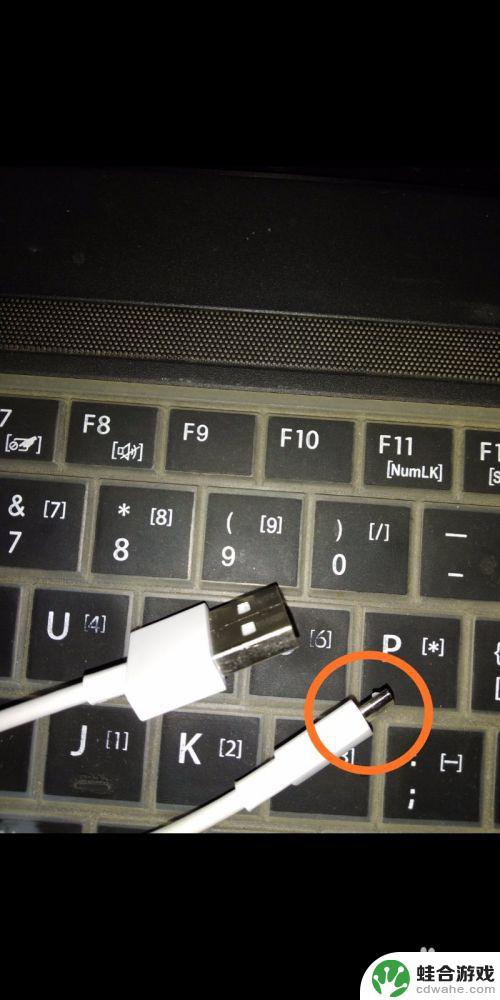
2.第二步,用数据线一头连接手机,另一头连接电脑。下面开始准备联网共享啦!
在手机里打开设置,找到如下选项‘更多连接方式’并打开。
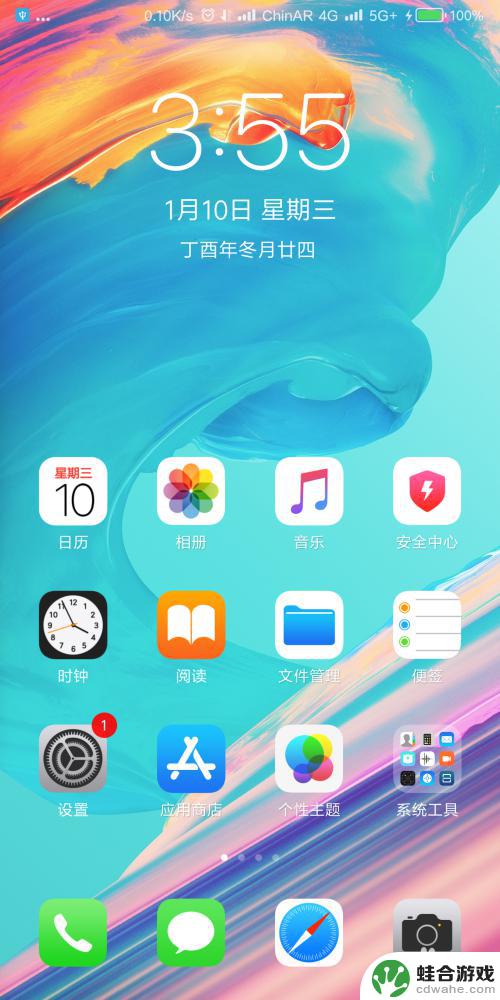
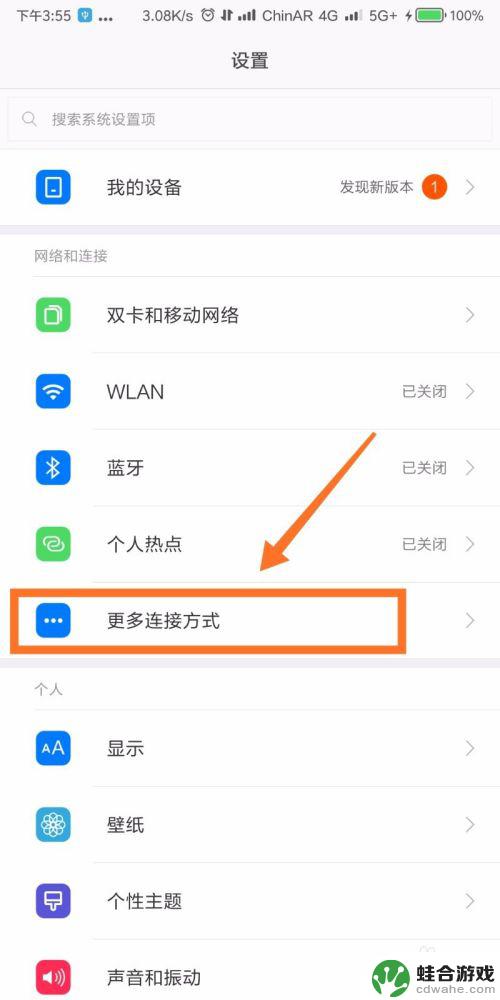
3.第三步,打开就看到了‘USB网络共享’。就是利用这个功能,可以将手机的网络共享给电脑使用啦!
打开按钮,就能够共享手机的网络咯。
想要关闭共享网络,直接拔出数据线或者关闭 USB网络共享的功能就可以啦!
(如下图,绿色按钮为打开。灰色按钮为关闭。)
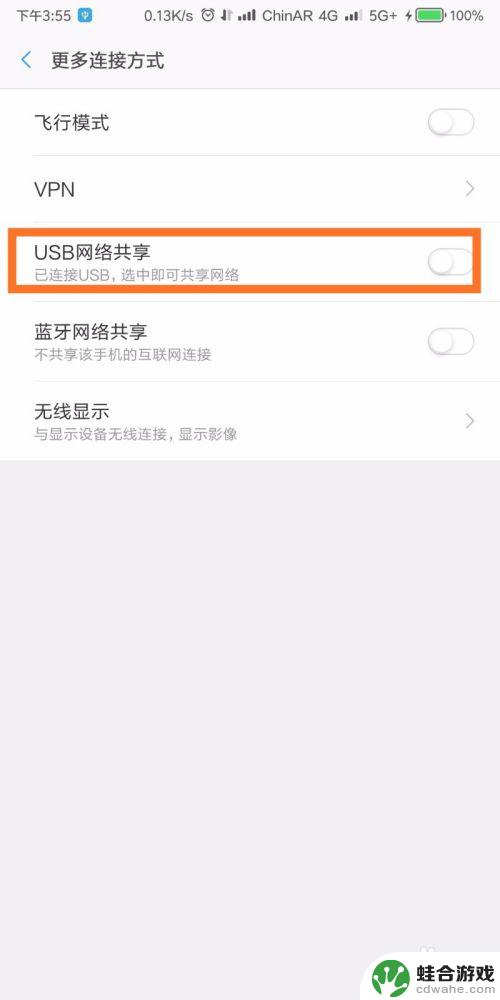
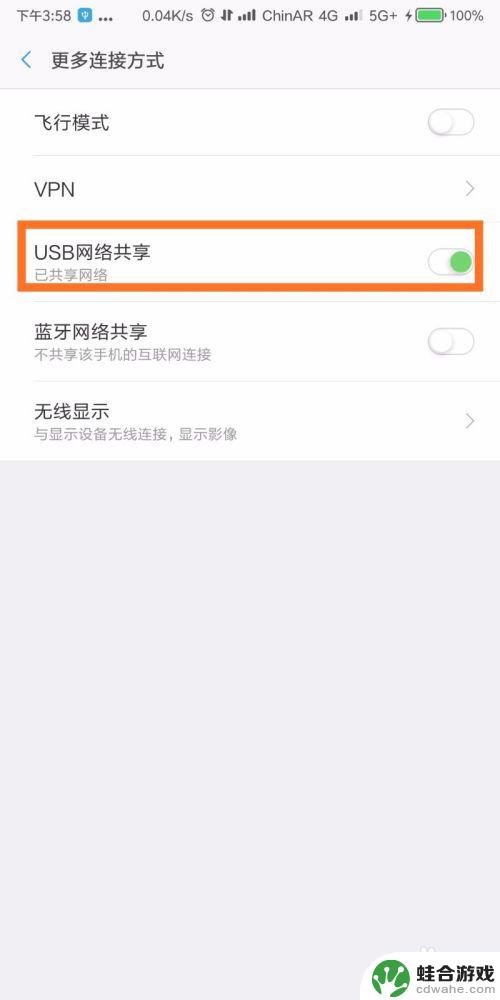
4.最后,看一下电脑联网图标的对比。就能够知道是否连接成功啦!(第一张图为未联网,第二张图为联网成功)
喜欢小编,麻烦多多投票收藏支持小编,谢谢!
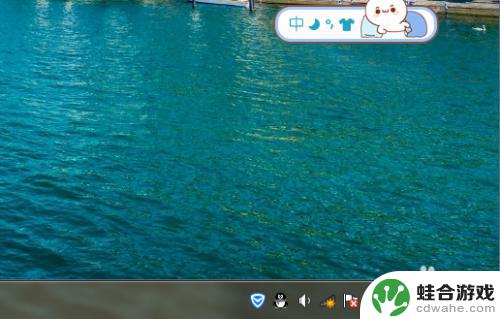

以上就是如何在手机上共享电脑网络的全部内容,如果你遇到这种情况,按照小编的指示进行操作即可解决问题,非常简单快速,一步到位。











